Spørsmål
Problem: Hvordan fikser jeg feilen "villedende nettsted foran"?
Hei. Jeg kan ikke besøke et nettsted, fordi det viser en rød skjerm som sier "villedende nettsted fremover". Er det noen måte jeg fortsatt kan åpne den på? Takk for hjelpen.
Løst svar
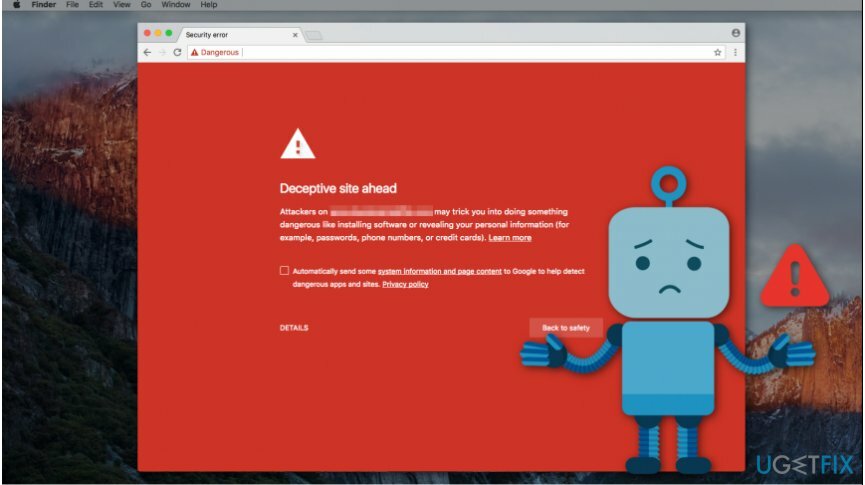
Feilen "villedende nettsted foran" er et beskyttelsestiltak for å advare databrukere om et usikkert nettsted. Den kan enten brukes til phishing-formål, inneholde skadelig programvare og skadelige programmer eller prøve å laste skript fra uautoriserte kilder[1]. Det er viktig å forstå at dette varselet er utformet for din egen sikkerhet.
Nettstedene som er gjemt bak meldingen "Deceptive site ahead" kan hevde at du har vunnet en premie eller lotteri og be om å sende inn personlig informasjon.
Det kan inkludere navn, etternavn, e-postadresse, kredittkortdetaljer og andre verdifulle data. Senere bruker kriminelle informasjonen til å svindle penger fra godtroende og uerfarne databrukere.
Dessuten er innholdet på nettsiden merket med Villedende side fremover alert kan tilby deg å installere mindre enn pålitelig programvare som systemoptimaliseringsverktøy, video- eller lydkonverterere, etc. Selv om disse programmene kan se nyttige ut, kan de også ha med seg et ondsinnet skript[2]. På samme måte har meldingen som mål å beskytte deg mot å bli lokket til potensielt farlig aktivitet.
I noen tilfeller oppstår feilen "villedende nettsted foran" på nettsteder som eiere ikke har noen dårlige intensjoner. Myndighetene kan merke nettstedet ditt som utrygt for villedende innhold fra tredjepartskilder som kan fremstå som[3]:
- Bannere;
- Popup-annonser;
- Bilder;
- GIF-er osv.
Hvis du er ivrig etter å lære hvordan du fikser feilen "villedende nettsted fremover", bør du først bruke en profesjonell sikkerhetsprogramvare som ReimageMac vaskemaskin X9 for å sikre at systemet ditt vil være beskyttet mot skadelig programvare. Merk at vi ikke anbefaler å besøke phishing og andre upålitelige nettsteder siden du risikerer din sikkerhet.
Imidlertid bør du følge instruksjonene nedenfor for å fjerne Deceptive site ahead-meldingen.
Metoder for å fikse feilen "villedende nettsted fremover".
For å reparere skadet system, må du kjøpe den lisensierte versjonen av Reimage Reimage.
Den første metoden viser deg hvordan du åpner det upålitelige nettstedet bare én gang, mens den andre teknikken instruerer hvordan du deaktiverer beskyttelsen mot usikre nettsteder for godt.
Vi inkluderer også retningslinjer for å deaktivere feilen "villedende nettsted foran" hvis siden din ble identifisert som farlig. Men før du følger disse trinnene, anbefaler vi at du installerer sikkerhetsprogramvare for å holde deg beskyttet.
Metode 1. Åpne et usikkert nettsted
For å reparere skadet system, må du kjøpe den lisensierte versjonen av Reimage Reimage.
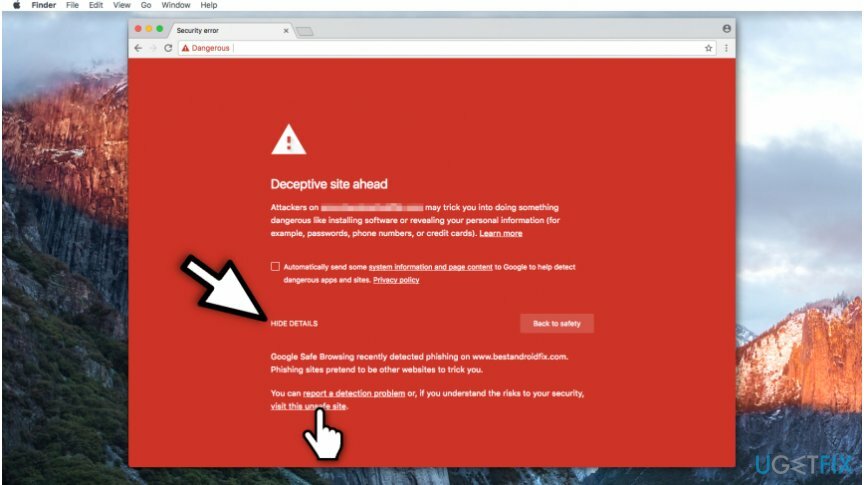
- På feilmeldingen, naviger til nedre venstre hjørne av vinduet;
- Klikk Detaljer knapp;
- Plukke ut Besøk dette utrygge nettstedet.
Metode 2. Deaktiver beskyttelse mot phishing-nettsteder
For å reparere skadet system, må du kjøpe den lisensierte versjonen av Reimage Reimage.
- Åpen Chrome nettleser.
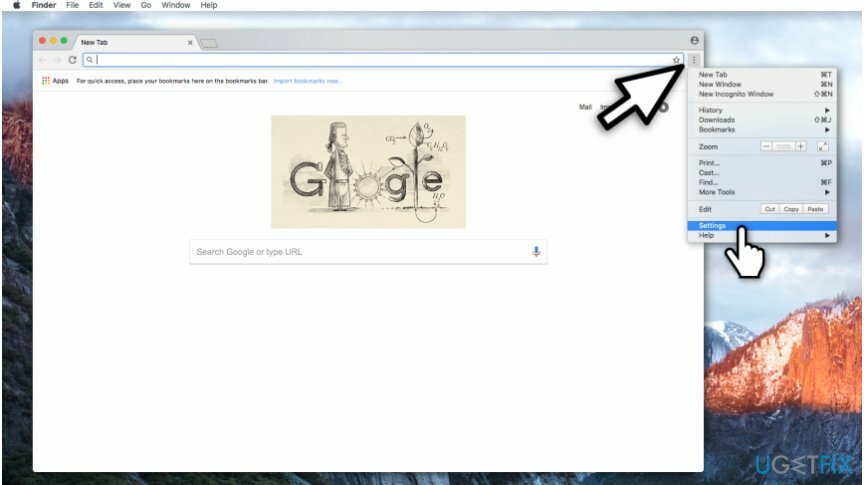
- Klikk på tre vertikale prikker i øvre høyre hjørne;
- Plukke ut Innstillinger.
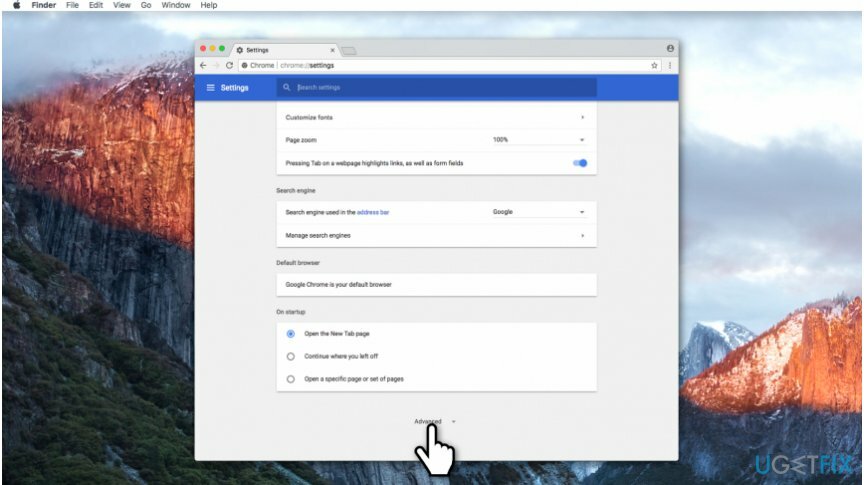
- På Chrome-parametersiden bla til bunnen og klikk på Avansert knapp.
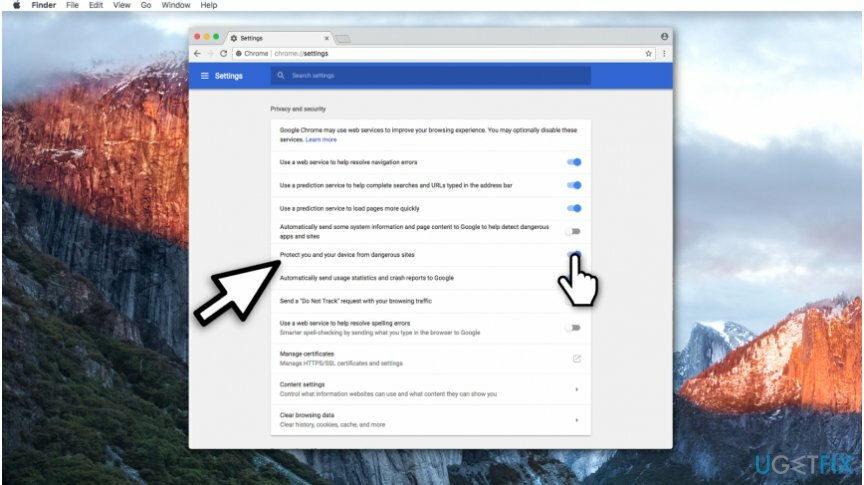
- Søk etter Beskytt deg og enheten din mot farlige nettsteder kolonnen og deaktiver den.
Vær oppmerksom på at selv om disse instruksjonene viser hvordan du fikser villedende nettstedsfeil på Chrome, kan du også justere dem til andre populære nettlesere.
Metode 3. Fjern meldingen "villedende nettsted foran" fra nettstedet ditt hvis du er eieren av det
For å reparere skadet system, må du kjøpe den lisensierte versjonen av Reimage Reimage.
- Navigere til http://www.google.com/webmasters og logge på Search Console bruker Google-konto;
- Sørg for at det ikke er registrert ukjente eller mistenkelige eiere;
- Kryss av Rapport om sikkerhetsproblemer og sørg for at nettstedet ditt ikke inneholder villedende materiale;
- Hvis den gjør det, fjern dem og be om en gjennomgang på google.com/safebrowsing/report_error/.
Reparer feilene dine automatisk
ugetfix.com-teamet prøver å gjøre sitt beste for å hjelpe brukere med å finne de beste løsningene for å eliminere feilene deres. Hvis du ikke ønsker å slite med manuelle reparasjonsteknikker, vennligst bruk den automatiske programvaren. Alle anbefalte produkter er testet og godkjent av våre fagfolk. Verktøy som du kan bruke for å fikse feilen, er oppført nedenfor:
By på
gjør det nå!
Last ned FixLykke
Garanti
gjør det nå!
Last ned FixLykke
Garanti
Hvis du ikke klarte å fikse feilen ved å bruke Reimage, kontakt supportteamet vårt for å få hjelp. Vennligst gi oss beskjed om alle detaljer du mener vi bør vite om problemet ditt.
Denne patenterte reparasjonsprosessen bruker en database med 25 millioner komponenter som kan erstatte enhver skadet eller manglende fil på brukerens datamaskin.
For å reparere skadet system, må du kjøpe den lisensierte versjonen av Reimage verktøy for fjerning av skadelig programvare.

En VPN er avgjørende når det gjelder brukerens personvern. Online trackere som informasjonskapsler kan ikke bare brukes av sosiale medieplattformer og andre nettsteder, men også din Internett-leverandør og myndighetene. Selv om du bruker de sikreste innstillingene via nettleseren din, kan du fortsatt spores via apper som er koblet til internett. Dessuten er personvernfokuserte nettlesere som Tor er ikke et optimalt valg på grunn av reduserte tilkoblingshastigheter. Den beste løsningen for ditt ultimate privatliv er Privat internettilgang – vær anonym og sikker på nett.
Datagjenopprettingsprogramvare er et av alternativene som kan hjelpe deg gjenopprette filene dine. Når du sletter en fil, forsvinner den ikke ut i løse luften – den forblir på systemet ditt så lenge det ikke skrives nye data på toppen av den. Data Recovery Pro er gjenopprettingsprogramvare som søker etter arbeidskopier av slettede filer på harddisken din. Ved å bruke verktøyet kan du forhindre tap av verdifulle dokumenter, skolearbeid, personlige bilder og andre viktige filer.